準備する |
Bluetooth接続の準備 |

"MENU"をタッチする
(ビデオカメラの操作)
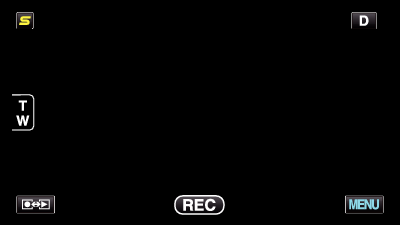

"  "をタッチする
"をタッチする
(ビデオカメラの操作)
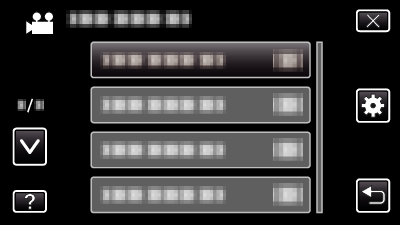

"Bluetooth"をタッチする
(ビデオカメラの操作)
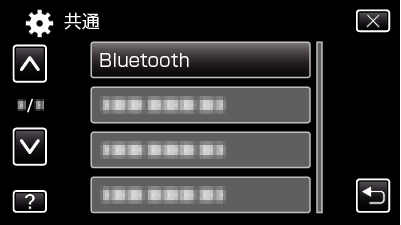

"機器を登録する"をタッチする
(ビデオカメラの操作)
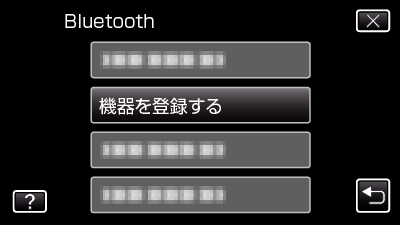

"機器の要求を待つ"をタッチする
(ビデオカメラの操作)
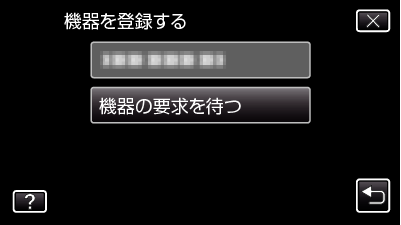

" Bluetooth機器の要求を待ちます 現在の接続は すべて切断されます"と表示されたときは、 "OK"をタッチする
(ビデオカメラの操作)
「 "機器の要求を待っています"」と表示されたら、スマートフォンを操作してください。

ホーム画面で「メニュー」ボタンを押し、[設定]>[無線とネットワーク]>[Bluetooth設定]の順にタッチする
(スマートフォンの操作)

[Bluetooth]をタッチして、チェックマークを付ける
(スマートフォンの操作)
Bluetooth機能がオンになります。
Bluetooth機器の検索が行われ、検出されたEverioのモデル名が一覧に表示されます。
デバイス一覧に機器が表示されないときは、[デバイスのスキャン]をタッチして、再度検索してください。

Everioのモデル名をタッチする
(スマートフォンの操作)
ペアリングを開始します。

"はい"をタッチする
(ビデオカメラの操作)

